eSIM
วิธีตั้งค่า eSIM บน Apple Watch ของคุณ: เชื่อมต่อได้ทุกที่ทุกเวลา
ตั้งค่า eSIM บน Apple Watch ของคุณแล้วเพลิดเพลินกับการโทร ข้อความ และข้อมูลโดยไม่ต้องใช้ iPhone ของคุณ เหมาะสำหรับการออกกำลังกาย การเดินทาง และการเชื่อมต่อระหว่างเดินทาง
สรุปสั้นๆ<คุณต้องมี> Apple Watch (รุ่น GPS + Cellular) ที่รองรับเครือข่ายเซลลูลาร์, iPhone ที่รองรับ iOS เวอร์ชันล่าสุด และแพ็กเกจของผู้ให้บริการที่รองรับ Apple Watch การตั้งค่าจะดำเนินการผ่านแอป Apple Watch บน iPhone ของคุณ

Apple Watch ของคุณเป็นมากกว่าแค่นาฬิกา ด้วยเทคโนโลยี eSIM Apple Watch จะกลายเป็นเพื่อนคู่ใจในการเดินทางอันทรงพลัง ช่วยให้คุณเชื่อมต่อได้แม้ในขณะที่ iPhone ไม่ได้อยู่ใกล้ๆ การเปลี่ยนแปลงนี้เกิดขึ้นจากการเปลี่ยนแปลงแบบเดียวกับที่เราเคยเห็นในiPhone 17 และการผสานรวม eSIM ที่เหมาะกับการเดินทางซึ่งแสดงให้เห็นว่า Apple ทุ่มเทอย่างเต็มที่ในการเชื่อมต่อมือถือแบบไร้รอยต่อในทุกอุปกรณ์
กระบวนการตั้งค่าจะดำเนินการผ่านแอป Apple Watch บน iPhone ของคุณ โดยคุณสามารถเปิดใช้งานแผนใหม่หรือเชื่อมโยงกับแผนที่มีอยู่ได้
ข้อกำหนดเบื้องต้นที่จำเป็นสำหรับการตั้งค่า eSIM ของ Apple Watch
ก่อนที่จะตั้งค่าบริการเซลลูลาร์บน Apple Watch ของคุณ ตรวจสอบให้แน่ใจว่าคุณตรงตามข้อกำหนดเหล่านี้:
1. Apple Watch ที่รองรับการใช้งานเซลลูล่าร์
- คุณต้องใช้ Apple Watch รุ่น GPS + Cellular รุ่นที่ใช้ GPS อย่างเดียวไม่รองรับ eSIM
- ตรวจสอบรุ่นของคุณ: แอป Apple Watch > แท็บนาฬิกาของฉัน > ทั่วไป > เกี่ยวกับ > รุ่น
2. ไอโฟนที่รองรับ
- iPhone 6s หรือใหม่กว่าที่ติดตั้ง iOS เวอร์ชันล่าสุด
- ควรอัปเดตทั้ง iPhone และ Apple Watch ก่อนการตั้งค่า
3. การสนับสนุนผู้ให้บริการ
- ผู้ให้บริการบางรายอาจไม่รองรับแพ็กเกจเซลลูลาร์ของ Apple Watch โปรดติดต่อผู้ให้บริการของคุณเพื่อยืนยัน
- แผน eSIM ของ Nomad ได้รับการออกแบบมาสำหรับสมาร์ทโฟนและการเดินทาง แต่ไม่ได้จัดเตรียมแผน Apple Watch โดยตรง (ต้องมาจากผู้ให้บริการ)
4. แผนเซลลูล่าร์แบบแอคทีฟ
- iPhone ของคุณต้องมีแผนใช้งานกับผู้ให้บริการรายเดียวกับที่คุณจะใช้กับ Apple Watch ของคุณ
💡 ใหม่สำหรับ eSIM หรือไม่? เริ่มต้นด้วยคู่มือเริ่มต้นใช้งาน eSIM สำหรับการเดินทางหรือขั้นตอนทีละขั้นตอนของเราคู่มือการติดตั้ง eSIM-
คู่มือทีละขั้นตอนในการตั้งค่าเซลลูลาร์บน Apple Watch ของคุณ
คุณสามารถเปิดใช้งาน eSIM ได้ในระหว่างการจับคู่หรือในภายหลังผ่านแอป Apple Watch
การตั้งค่าเริ่มต้น (ระหว่างการจับคู่)<ทำตามคำแนะนำบนหน้าจอเพื่อตั้งค่าเซลลูลาร์เมื่อคุณจับคู่> Apple Watch และ iPhone เป็นครั้งแรก
การตั้งค่าภายหลัง-
- เปิดแอป Apple Watch บน iPhone ของคุณ
- ไปที่นาฬิกาของฉัน > เซลลูลาร์
- แตะตั้งค่าเซลลูล่าร์หรือเพิ่มแผนใหม่
- ปฏิบัติตามคำแนะนำของผู้ให้บริการของคุณ (คุณอาจถูกนำไปยังหน้าเข้าสู่ระบบและเลือกแผน)
- ยืนยันการเปิดใช้งาน ผู้ให้บริการของคุณจะจัดเตรียม eSIM ให้กับนาฬิกาของคุณ
การใช้ Apple Watch ของคุณกับ Dual-SIM (iPhone)
หาก iPhone ของคุณใช้ Dual SIM (eSIM สองอัน หรือ SIM ทางกายภาพหนึ่งอัน + eSIM) คุณมักจะเลือกได้ว่า Apple Watch ของคุณจะแสดงสายใด
- บน iPhone ของคุณ ให้เปิดแอป Apple Watch
- แตะ นาฬิกาของฉัน > เซลลูลาร์
- ภายใต้แผนบริการเซลลูล่าร์ ให้เลือกสายที่ Apple Watch ควรใช้
การอ่านที่เกี่ยวข้องที่คุณอาจพบว่ามีประโยชน์-การติดตั้ง eSIM จะทำให้หมายเลขโทรศัพท์ของคุณเปลี่ยนไปหรือไม่?
การตรวจสอบการเชื่อมต่อเซลลูล่าร์ Apple Watch ของคุณ
หลังจากที่คุณตั้งค่าเสร็จสิ้นแล้ว คุณสามารถทำตามขั้นตอนเหล่านี้เพื่อตรวจยืนยันว่าการเชื่อมต่อได้รับการสร้างขึ้นแล้ว:
- บน Apple Watch ของคุณ ให้แตะการตั้งค่า > ข้อมูลมือถือ-
- ตรวจสอบว่าแผน eSIM สะท้อนถึงผู้ให้บริการเครือข่ายที่ถูกต้อง และสถานะเป็นเชื่อมต่อแล้ว
- บน Apple Watch ของคุณ ให้เปิดศูนย์ควบคุม – กด Digital Crown แตะด้านล่างของหน้าจอค้างไว้ แล้วปัดขึ้น ตรวจสอบว่าปุ่ม Cellular อยู่ในสถานะใดสถานะหนึ่งต่อไปนี้:
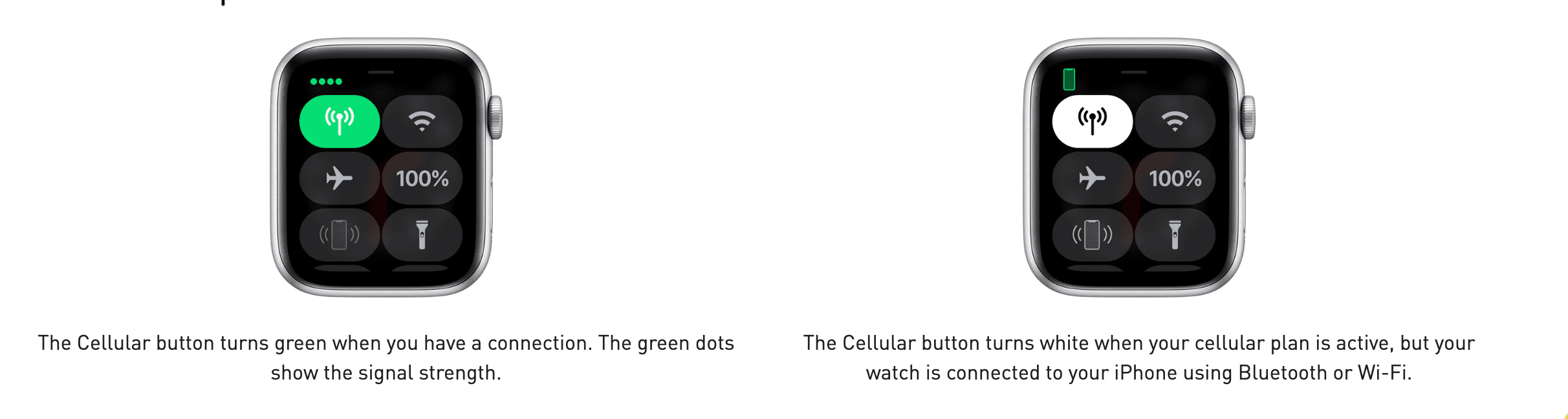
การแก้ไขปัญหาเซลลูล่าร์ Apple Watch ทั่วไป
หากคุณประสบปัญหาในการตั้งค่าหรือใช้งานเซลลูลาร์บน Apple Watch โปรดพิจารณาขั้นตอนการแก้ไขปัญหาต่อไปนี้:
- รีสตาร์ท iPhone และ Apple Watch ของคุณ
- ตรวจสอบว่าแผนผู้ให้บริการของคุณเปิดใช้งานอยู่และรองรับ Apple Watch
- อัปเดตทั้งสองอุปกรณ์ให้เป็นซอฟต์แวร์เวอร์ชันล่าสุด
- ยกเลิกการจับคู่และจับคู่ Apple Watch ของคุณใหม่เป็นทางเลือกสุดท้าย
- ตรวจสอบพื้นที่ให้บริการในพื้นที่หากอยู่ต่างประเทศ การสนับสนุนการโรมมิ่งอาจแตกต่างกันไป
💡 หากคุณสนใจเกี่ยวกับการจัดการอุปกรณ์หลายเครื่อง คำแนะนำของเราเกี่ยวกับeSIM สามารถแชร์กันได้หรือไม่ และ การติดตั้ง eSIM บนอุปกรณ์หลายเครื่องในเวลาเดียวกันให้ข้อมูลเจาะลึกถึงวิธีการทำงานของเทคโนโลยี eSIM ในระบบการตั้งค่าที่แตกต่างกัน
Apple Watch eSIM ในต่างประเทศ: สิ่งที่คาดหวัง
คุณสามารถใช้ Apple Watch Cellular ในต่างประเทศได้ แต่จะต้องเป็นไปตามเงื่อนไขที่ผู้ให้บริการเครือข่ายของคุณรองรับการโรมมิ่งสำหรับอุปกรณ์สวมใส่ อาจมีค่าบริการ และขอบเขตพื้นที่ให้บริการอาจมีจำกัดเมื่อเทียบกับการโรมมิ่งบน iPhone
เพื่อการชำระเงินและการเชื่อมต่อที่ราบรื่นยิ่งขึ้น ให้ตั้งค่ากระเป๋าสตางค์มือถือบนนาฬิกาของคุณ คู่มือการใช้ของเราApple Pay และ Google Pay ในระดับสากลแสดงวิธีการชำระเงินแบบไร้รอยต่อในต่างประเทศ
บทสรุป
การตั้งค่า eSIM บน Apple Watch ของคุณจะช่วยปลดล็อกอิสรภาพและการเชื่อมต่อไปอีกขั้น เพียงทำตามขั้นตอนเหล่านี้และตรวจสอบให้แน่ใจว่าอุปกรณ์และแพ็กเกจของคุณรองรับ คุณก็จะสามารถโทรออก ส่งข้อความ สตรีมเพลง และใช้งานแอปต่างๆ ได้โดยตรงจากข้อมือ แม้ไม่มี iPhone ก็ตาม สัมผัสพลังของเครือข่ายเซลลูลาร์บน Apple Watch ของคุณ และเชื่อมต่อได้ทุกที่ทุกเวลา
เพื่อความอุ่นใจด้านความปลอดภัย โปรดอ่านบล็อกของเราเพื่อทำความเข้าใจความปลอดภัยของ eSIMและหากคุณสนใจเกี่ยวกับ Nomad eSIM สำหรับ iPhone หรือ iPad ของคุณ ลองดูทดลองใช้ eSIM สำหรับการเดินทางฟรี 1GBเพื่อสัมผัสประสบการณ์ว่า eSIM นั้นง่ายเพียงใด
คำถามที่พบบ่อย (FAQs) เกี่ยวกับการตั้งค่า eSIM ของ Apple Watch
ฉันสามารถใช้ eSIM กับ Apple Watch ได้หรือไม่
ไม่ แพ็กเกจโทรศัพท์มือถือของ Apple Watch มักจะผูกติดกับผู้ให้บริการเครือข่ายหลักของ iPhone และต้องได้รับการสนับสนุนโดยตรงจากผู้ให้บริการเครือข่ายนั้นๆ แพ็กเกจ eSIM ทั่วไป (เช่นจาก Nomad) ออกแบบมาสำหรับสมาร์ทโฟนและไม่ได้ให้บริการโทรศัพท์มือถือสำหรับ Apple Watch โดยตรง
ฉันต้องมีหมายเลขโทรศัพท์แยกต่างหากสำหรับ Apple Watch ของฉันหรือไม่?
ไม่ Apple Watch ของคุณใช้หมายเลขโทรศัพท์เดียวกับ iPhone เมื่อคุณตั้งค่าเซลลูลาร์ ระบบจะขยายแพ็กเกจ iPhone ที่มีอยู่ของคุณไปยังนาฬิกา
ฉันสามารถใช้ Apple Watch Cellular ในต่างประเทศได้หรือไม่?
ได้ หากผู้ให้บริการเครือข่ายของคุณรองรับการโรมมิ่งระหว่างประเทศสำหรับ Apple Watch และคุณมีแพ็กเกจที่เข้าเกณฑ์ อย่างไรก็ตาม อาจมีค่าบริการโรมมิ่งระหว่างประเทศ โปรดตรวจสอบกับผู้ให้บริการเครือข่ายของคุณสำหรับรายละเอียดเกี่ยวกับการรองรับการใช้งานเครือข่ายมือถือระหว่างประเทศสำหรับ Apple Watch ของคุณ
เหตุใด Apple Watch Cellular ของฉันจึงไม่ทำงาน?
สาเหตุทั่วไป ได้แก่ รุ่นที่ไม่เข้ากัน ซอฟต์แวร์ล้าสมัย ปัญหาของผู้ให้บริการเครือข่าย สัญญาณเครือข่ายไม่ครอบคลุม หรือการตั้งค่าไม่ถูกต้อง โปรดดูส่วนการแก้ไขปัญหาในคู่มือนี้ หรือติดต่อผู้ให้บริการเครือข่ายของคุณเพื่อขอความช่วยเหลือ
Apple Watch ของฉันสามารถจัดเก็บโปรไฟล์ eSIM ได้กี่โปรไฟล์?
Apple Watch ของคุณสามารถบันทึกแผนบริการเซลลูลาร์ได้สูงสุดห้าแผน แต่สามารถใช้งานได้เพียงแผนเดียวเท่านั้นในแต่ละช่วงเวลา คุณสามารถสลับแผนบริการระหว่างแผนต่างๆ ได้ผ่านแอป Apple Watch บน iPhone